Hinweis
Für den Zugriff auf diese Seite ist eine Autorisierung erforderlich. Sie können versuchen, sich anzumelden oder das Verzeichnis zu wechseln.
Für den Zugriff auf diese Seite ist eine Autorisierung erforderlich. Sie können versuchen, das Verzeichnis zu wechseln.
In diesem Artikel erfahren Sie, wie Sie Hub Planner in Microsoft Entra ID integrieren. Die Integration von Hub Planner mit Microsoft Entra ID ermöglicht Folgendes:
- In Microsoft Entra ID steuern, wer Zugriff auf Hub Planner hat
- Ihren Benutzer*innen ermöglichen, sich mit ihren Microsoft Entra-Konten automatisch bei Hub Planner anzumelden.
- Verwalten Sie Ihre Konten an einem zentralen Ort.
Voraussetzungen
In diesem Artikel wird davon ausgegangen, dass Sie bereits über die folgenden Voraussetzungen verfügen:
- Ein Microsoft Entra-Benutzerkonto mit einem aktiven Abonnement. Wenn Sie noch kein Konto besitzen, können Sie kostenlos ein Konto erstellen.
- Eine der folgenden Rollen:
- Ein Hub Planner-Abonnement, für das einmaliges Anmelden (Single Sign-On, SSO) aktiviert ist.
Beschreibung des Szenarios
In diesem Artikel konfigurieren und testen Sie Microsoft Entra SSO in einer Testumgebung.
- Hub Planner unterstützt SP-initiiertes SSO.
Hinweis
Der Bezeichner dieser Anwendung ist ein fester Zeichenfolgenwert, daher kann in einem Mandanten nur eine Instanz konfiguriert werden.
Hinzufügen von Hub Planner aus dem Katalog
Zum Konfigurieren der Integration von Hub Planner mit Microsoft Entra ID müssen Sie Ihrer Liste der verwalteten SaaS-Apps Hub Planner aus dem Katalog hinzufügen.
- Melden Sie sich mindestens als Cloudanwendungsadministrator beim Microsoft Entra Admin Center an.
- Navigieren Sie zu Entra ID>Enterprise-Apps>Neue Anwendung.
- Geben Sie im Abschnitt Aus Katalog hinzufügen den Suchbegriff Hub Planner in das Suchfeld ein.
- Wählen Sie "Hubplaner " aus dem Ergebnisbereich aus, und fügen Sie die App hinzu. Warten Sie einige Sekunden, während die App Ihrem Mandanten hinzugefügt wird.
Alternativ können Sie auch den Konfigurations-Assistenten für Enterprise-Apps verwenden. In diesem Assistenten können Sie Ihrem Mandanten eine Anwendung hinzufügen, der App Benutzer und Gruppen hinzufügen, Rollen zuweisen sowie die SSO-Konfiguration durchlaufen. Erfahren Sie Weitere Info über Microsoft 365-Assistenten.
Konfigurieren und Testen von Microsoft Entra-SSO für Hub Planner
Konfigurieren und testen Sie Microsoft Entra SSO mit Hub Planner mithilfe eines Testbenutzers namens B.Simon. Damit einmaliges Anmelden funktioniert, muss eine Linkbeziehung zwischen Microsoft Entra-Benutzern und den entsprechenden Benutzern in Hub Planner eingerichtet werden.
Führen Sie zum Konfigurieren und Testen von Microsoft Entra-SSO mit Hub Planner die folgenden Schritte aus:
- Konfigurieren Sie Microsoft Entra SSO – damit Ihre Benutzer dieses Feature verwenden können.
- Erstellen Sie einen Microsoft Entra-Testbenutzer – um microsoft Entra Single Sign-On mit B.Simon zu testen.
- Weisen Sie den Microsoft Entra-Testbenutzer zu – damit B.Simon das Einmalige Anmelden von Microsoft Entra verwenden kann.
- Konfigurieren Sie HubPlaner-SSO – um die Einstellungen für einmaliges Anmelden auf Der Anwendungsseite zu konfigurieren.
- Erstellen Sie den Testbenutzer "Hub Planner ", um ein Gegenstück von B.Simon in Hub Planner zu haben, das mit der Microsoft Entra-Darstellung des Benutzers verknüpft ist.
- Testen Sie SSO – um zu überprüfen, ob die Konfiguration funktioniert.
Konfigurieren des einmaligen Anmeldens (SSO) von Microsoft Entra
Führen Sie die folgenden Schritte aus, um einmaliges Anmelden von Microsoft Entra zu aktivieren.
Melden Sie sich mindestens als Cloudanwendungsadministrator beim Microsoft Entra Admin Center an.
Navigieren Sie zu Entra ID>Enterprise Apps>Hub Planner>Single Sign-On.
Wählen Sie auf der Seite " Single Sign-On-Methode auswählen " SAML aus.
Wählen Sie auf der Seite " Einmaliges Anmelden mit SAML einrichten " das Stiftsymbol für die grundlegende SAML-Konfiguration aus, um die Einstellungen zu bearbeiten.

Führen Sie im Abschnitt "Grundlegende SAML-Konfiguration " die folgenden Schritte aus:
a) Geben Sie im Feld "Bezeichner " eine URL mit dem folgenden Muster ein:
https://app.hubplanner.com/sso/metadatab. Geben Sie im Textfeld "Antwort-URL " eine URL mit dem folgenden Muster ein:
https://app.hubplanner.com/sso/callbackc. Geben Sie im Textfeld "Anmelde-URL " eine URL mit dem folgenden Muster ein:
https://<SUBDOMAIN>.hubplanner.comHinweis
Diese Werte sind die Werte, die Sie verwenden. Die einzige Änderung, die Sie vornehmen müssen, besteht darin, SUBDOMÄNE< in der > durch die Unterdomäne zu ersetzen, die Sie erhalten haben, wenn Sie sich für Hub Planner registriert haben. Sie können auch auf die Muster verweisen, die im Abschnitt "Grundlegende SAML-Konfiguration " angezeigt werden.
Suchen Sie auf der Seite "Einmaliges Anmelden mit SAML einrichten" im Abschnitt "SAML-Signaturzertifikat" das Zertifikat (Base64), und wählen Sie "Herunterladen" aus, um das Zertifikat herunterzuladen und auf Ihrem Computer zu speichern.
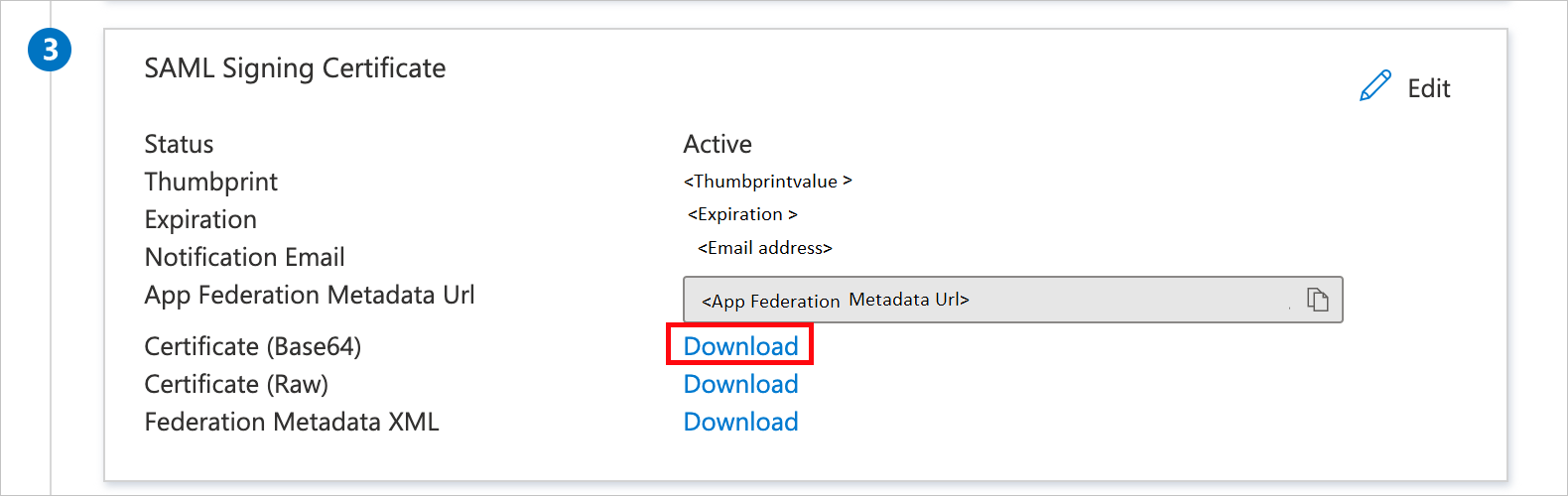
Kopieren Sie im Abschnitt "Hubplaner einrichten " die entsprechenden URL(n) basierend auf Ihrer Anforderung.

Erstellen und Zuweisen eines Microsoft Entra-Testbenutzers
Befolgen Sie die Richtlinien im Schnellstart „Erstellen und Zuweisen eines Benutzerkontos“, um ein Testbenutzerkonto namens B.Simon zu erstellen.
Konfigurieren des einmaligen Anmeldens für Hub Planner
Um einmaliges Anmelden auf Hub Planner-Seite zu konfigurieren, müssen Sie sich bei Ihrem Hub Planner-Konto anmelden und die folgenden Aufgaben ausführen.
Installieren der Erweiterung in Hub Planner
Um die SSO-Funktionalität zu aktivieren, müssen Sie zunächst die Erweiterung aktivieren. Führen Sie als Kontobesitzer oder mit den entsprechenden Berechtigungen die folgenden Schritte aus:
- Wechseln Sie zu "Einstellungen".
- Wählen Sie im seitlichen Menü "Erweiterungenhinzufügen/entfernen" die Option "> verwalten" aus.
- Suchen Sie nach der Erweiterung für einmaliges Anmelden, und fügen Sie sie hinzu (oder wählen Sie „Kostenlos testen“ aus).
- Wenn Sie dazu aufgefordert werden, stimmen Sie den Allgemeinen Geschäftsbedingungen zu, und wählen Sie dann "Jetzt hinzufügen" aus.
Aktivieren von SSO
Nachdem die Erweiterung aktiviert wurde, müssen Sie SSO für Ihr Konto aktivieren.
- Wechseln Sie zu "Einstellungen".
- Wählen Sie im seitlichen Menü die Option "Authentifizierung" aus.
- Wählen Sie SSO (Single Sign-On) aus.
- Geben Sie für SAML 2.0 Endpoint URL(HTTP)Ihre Anmelde-URL ein.
- Geben Sie für Aussteller des Identitätsanbieters Ihren Microsoft Entra-Bezeichner ein.
- Geben Sie für das X.509-Zertifikat Ihr Zertifikat ein.
- Wählen Sie "Speichern" aus.
Erstellen eines Hub Planner-Testbenutzers
Wenn Sie weitere Benutzer hinzufügen möchten, wechseln Sie zu "Einstellungen>verwalten" , und fügen Sie Benutzer von hier aus hinzu. Achten Sie darauf, dass Sie die entsprechenden E-Mail-Adressen hinzufügen und die Benutzer einladen. Nach dem Absenden der Einladung erhalten die Benutzer eine E-Mail und können SSO nutzen.
Testen des einmaligen Anmeldens (SSO)
In diesem Abschnitt testen Sie die Microsoft Entra-Konfiguration für einmaliges Anmelden mit den folgenden Optionen.
Wählen Sie "Diese Anwendung testen" aus, leitet diese Option zur Anmelde-URL des Hubplaners um, über die Sie den Anmeldefluss initiieren können.
Rufen Sie direkt die Hub Planner-Anmelde-URL auf, und initiieren Sie den Anmeldeflow.
Sie können „Meine Apps“ von Microsoft verwenden. Wenn Sie die Kachel "Hub Planner" in den "Meine Apps" auswählen, werden Sie zur Sign-On-URL des Hub Planners umgeleitet. Weitere Informationen finden Sie unter Microsoft Entra My Apps.
Verwandte Inhalte
Nach dem Konfigurieren von Hub Planner können Sie die Sitzungssteuerung erzwingen, die in Echtzeit vor der Exfiltration und Infiltration vertraulicher Unternehmensdaten schützt. Die Sitzungssteuerung basiert auf bedingtem Zugriff. Erfahren Sie, wie Sie die Sitzungssteuerung mit Microsoft Defender für Cloud-Apps erzwingen.